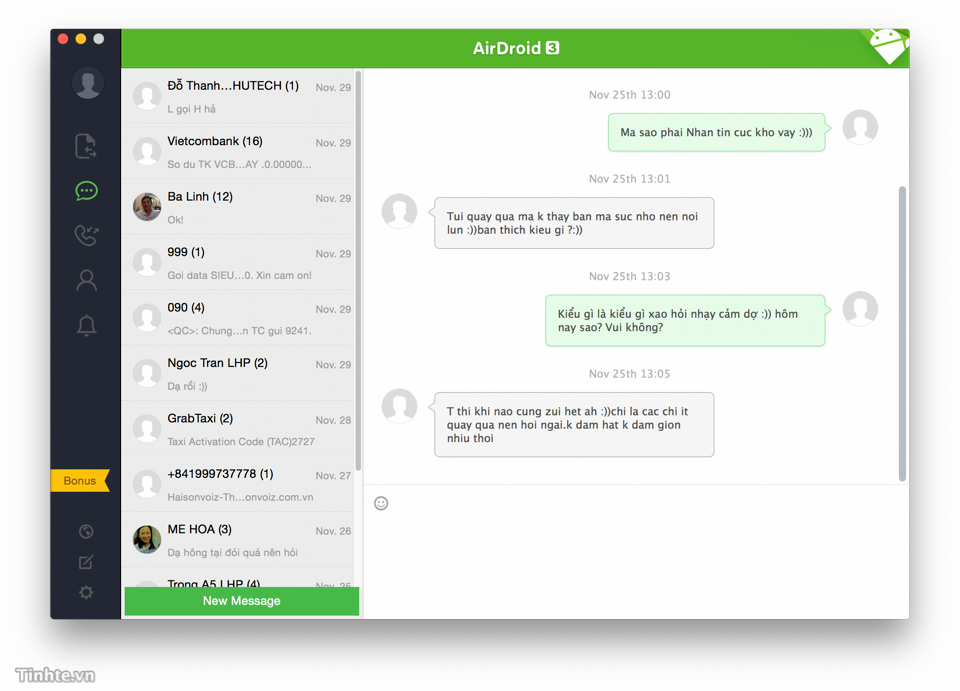Android sử dụng một cách copy file tên là MTP. Trên Windows đã có sẵn giao thức này nên việc copy file rất dễ, nhưng trên Mac thì khá cực khổ vì phải cài thêm phần mềm Android File Transfer của Google. Vấn đề là app này chạy cũng không tốt, nó thiếu nhiều chức năng của mình trình quản lý file cơ bản còn giao diện thì cũ kĩ và chán ngắt, chưa kể đôi khi app không thể hoạt động được và phải rút dây ra cắm lại nhiều lần. Trong bài này xin giới thiệu với anh em dùng Mac 2 cách khác để copy file giữa máy tính với điện thoại Android, một cách dùng dây USB và một cách xài Wi-Fi.
Cách 1: Có dây - ứng dụng HandShaker
Đây là một app đẹp và tiện để copy file giữa các thiết bị với nhau, nó chạy cũng ổn định hơn nhiều so với Android File Transfer. Bạn có thể xem thumbnail các ảnh đang có trên điện thoại và xóa cực nhanh từ máy tính, không cần phải khổ sở bấm phím Space như Android File Transfer. Tương tự, các file nhạc và album trên máy cũng được tự động scan và hiển thị cho bạn một cách rõ ràng, cực kì trực quan và dễ hiểu. Tất nhiên, bạn vẫn có một trình quản lý file hiển thị theo thư mục đúng như những gì bạn kì vọng.
Tải về HandShaker trên App Store, hoàn toàn miễn phí
Để sử dụng HandShaker, trên Android bạn sẽ phải bật chế độ ADB (làm 1 lần duy nhất, những lần sau không cần nữa). Cách thực hiện như sau:
Cách 1: Có dây - ứng dụng HandShaker
Đây là một app đẹp và tiện để copy file giữa các thiết bị với nhau, nó chạy cũng ổn định hơn nhiều so với Android File Transfer. Bạn có thể xem thumbnail các ảnh đang có trên điện thoại và xóa cực nhanh từ máy tính, không cần phải khổ sở bấm phím Space như Android File Transfer. Tương tự, các file nhạc và album trên máy cũng được tự động scan và hiển thị cho bạn một cách rõ ràng, cực kì trực quan và dễ hiểu. Tất nhiên, bạn vẫn có một trình quản lý file hiển thị theo thư mục đúng như những gì bạn kì vọng.
Tải về HandShaker trên App Store, hoàn toàn miễn phí
Để sử dụng HandShaker, trên Android bạn sẽ phải bật chế độ ADB (làm 1 lần duy nhất, những lần sau không cần nữa). Cách thực hiện như sau:
- Vào Settings > About Phone / Tablet (một vài máy, ví dụ HTC, có thể sẽ phải vào thêm mục Software Information)
- Tìm dòng chữ nào có ghi "Build number", nhấn vào đó 7 lần
- Thông báo "You are now a developer" sẽ hiện ra trên màn hình. Bấm back ra lại Settings
- Bạn sẽ thấy có một tùy chọn mới tên là "Developer", bấm vào
- Tìm chữ "USB Debugging", kích hoạt nó lên. Nhấn OK khi được hỏi.
- Chạy HandShaker lên
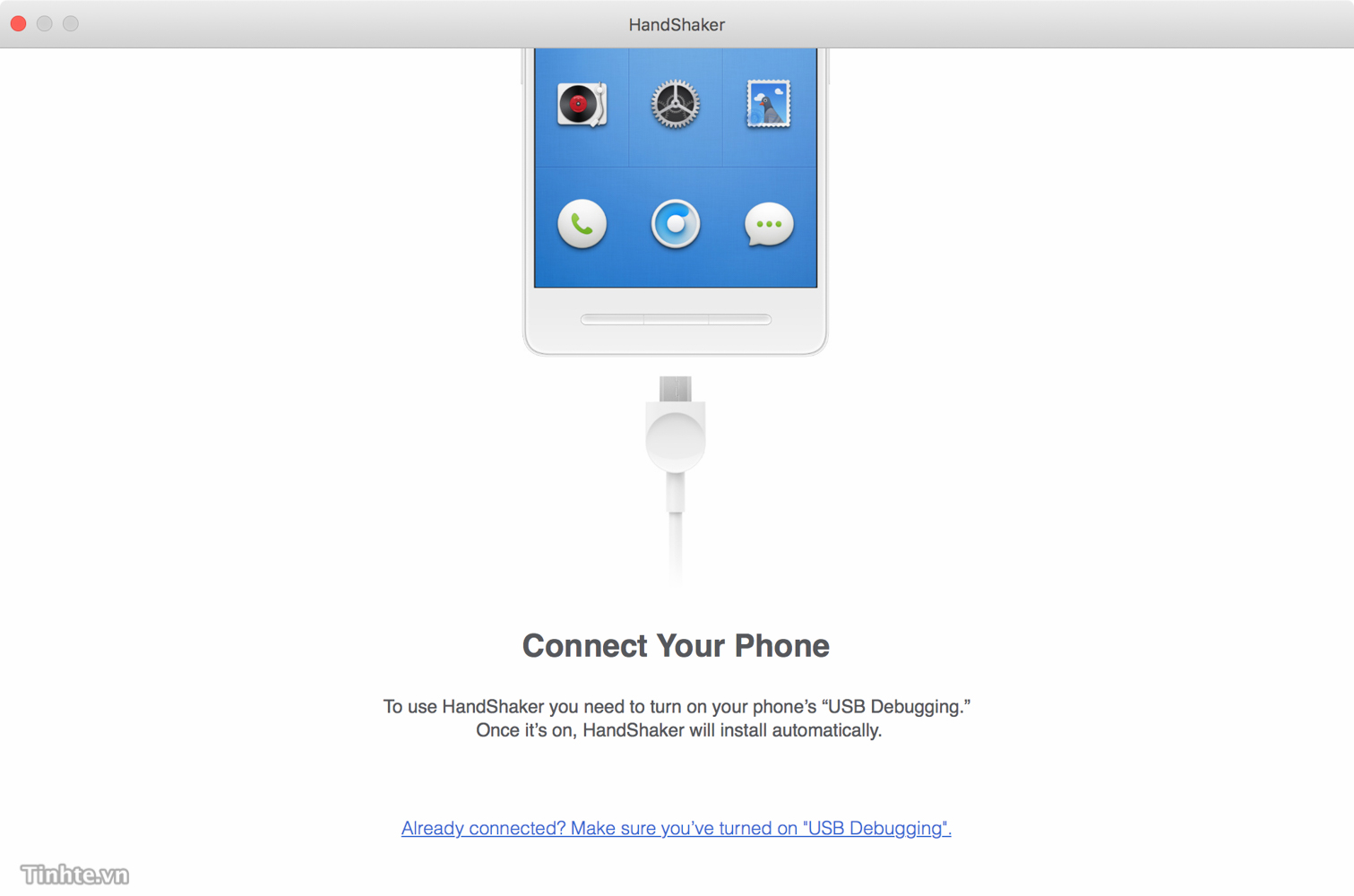
- Gắn điện thoại vào máy tính, trên điện thoại sẽ hiện ra thông báo hỏi bạn có tin tưởng máy tính này hay không, chọn "Always allow..." rồi nhấn OK là xong.
- Trên màn hình của HandShaker, nhấn vào nút "I have trust..." màu xanh
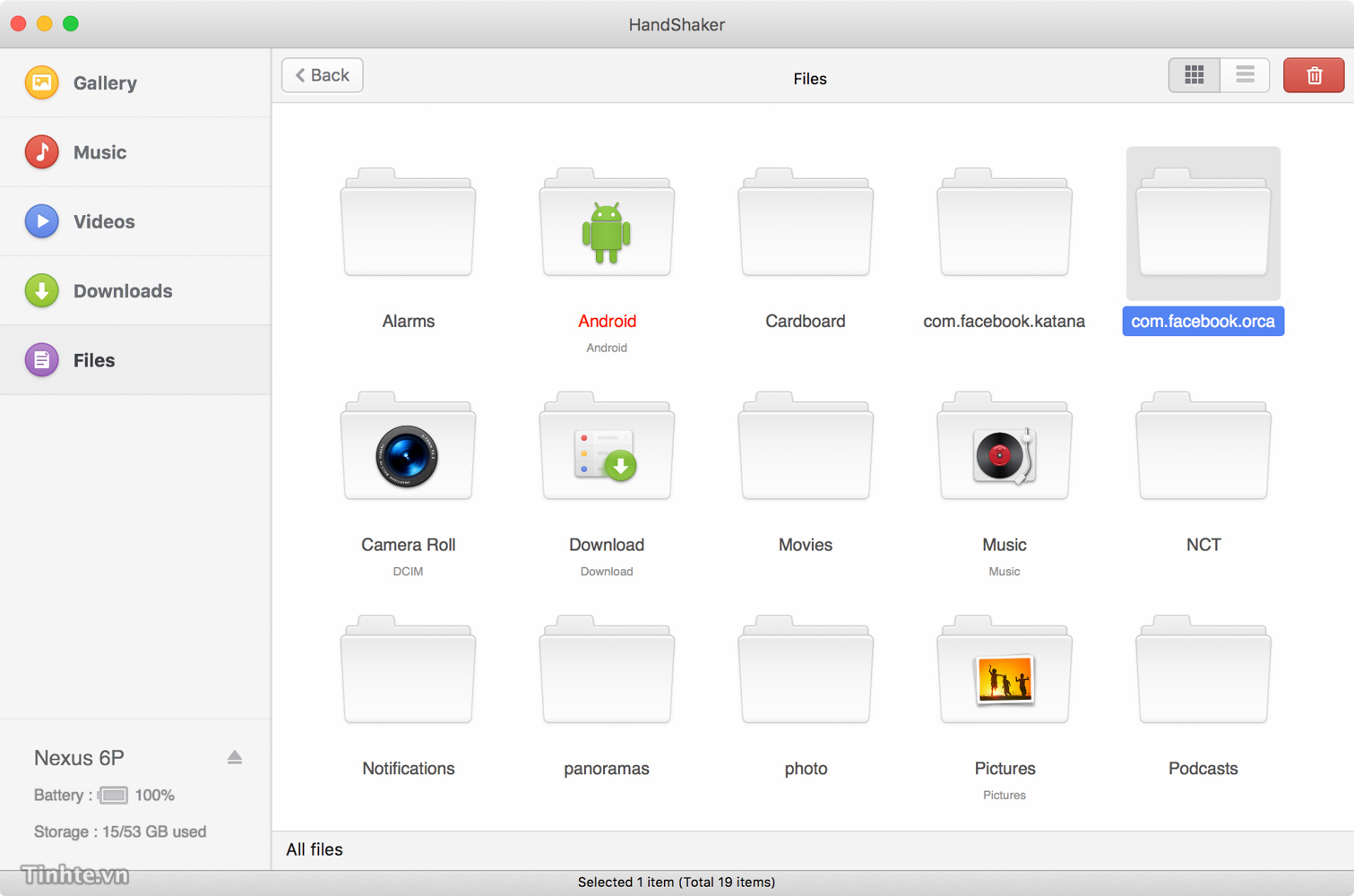
Cách 2.1: Không dây - Pushbullet Portal
Ứng dụng này chỉ cần cài trên điện thoại hay tablet Android, không cần phải cài thêm app trên máy tính.
Cài Portal cho Android từ Play Store (miễn phí)
Các bước sử dụng:
Quảng cáo
- Trên máy tính, vào web http://portal.pushbullet.com. Sẽ có một mã QR hiện ra.
- Trên điện thoại, chạy ứng dụng Portal lên. Nhấn vào nút Scan.
- Chĩa camera của điện thoại vào mã QR này, xong, hai thiết bị ngay lập tức được pair với nhau
 Closing The Portal App | Pushbullet Blogblog.pushbullet.com
Closing The Portal App | Pushbullet Blogblog.pushbullet.com
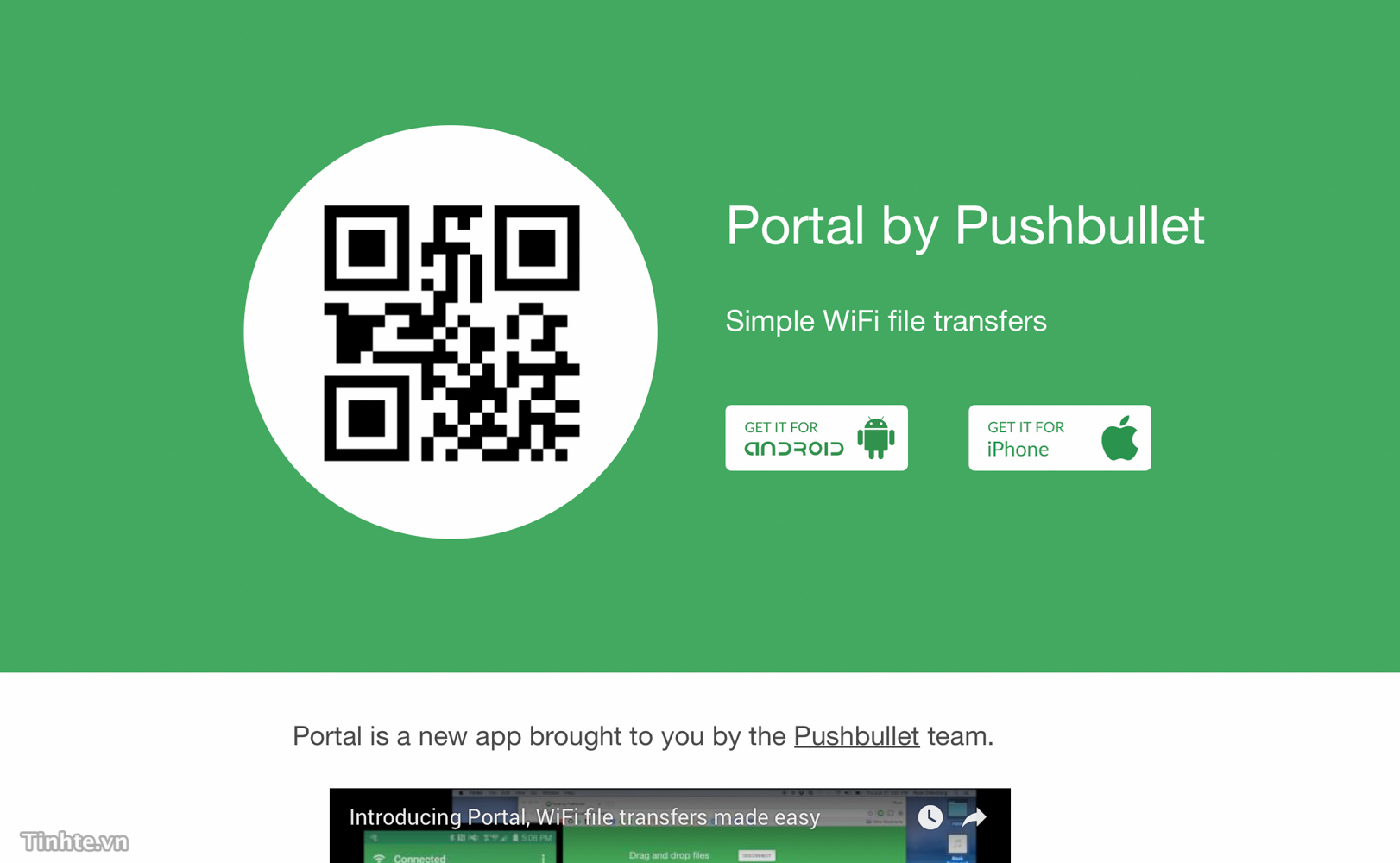
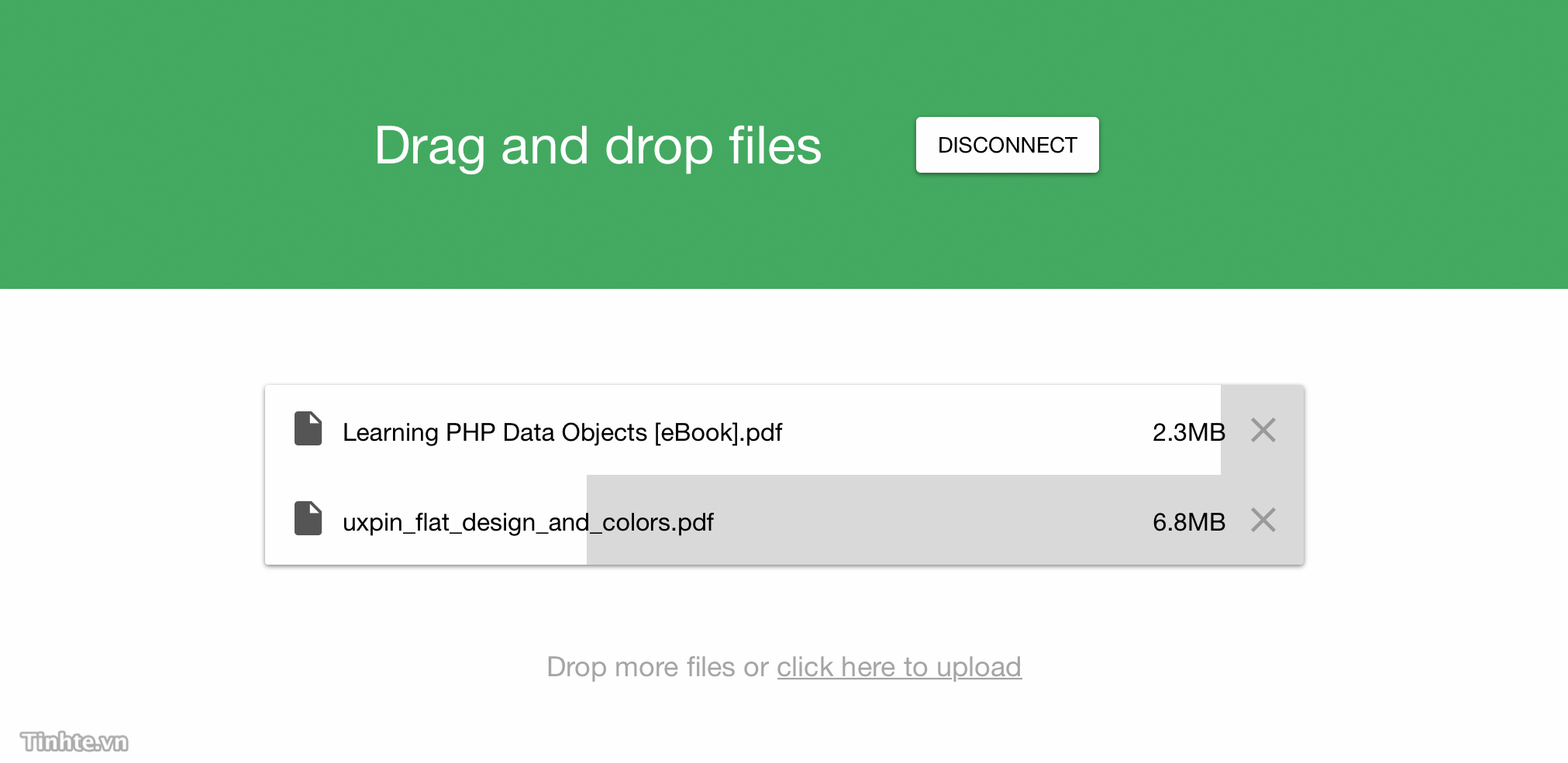
Cách 2.2: Không dây - AirDroid
AirDroid là một trong những công cụ dễ dàng nhất để kết nối thiết bị Android với máy tính và thực hiện nhiều tác vụ mà không cần chạm đến chiếc smartphone/tablet. Nó cũng có chép file, nhưng vẫn có nhiều chức năng khác đáng quan tâm. Trước đây việc điều khiển AirDroid hoàn toàn phải thông qua trình duyệt nên tốc độ đôi lúc chưa tốt, còn trong bản 3.0 beta mới ra mắt thì bạn có thể cài ứng dụng trực tiếp lên Windows hoặc OS X để có trải nghiệm hoàn thiện hơn. Thực chất thì tính năng trên bản AirDroid dạng app không nhiều như bên web, tuy nhiên nó bao phủ hầu hết những thứ cơ bản như gửi nhận tin SMS từ máy tính, hiện lịch sử cuộc gọi, danh bạ, hiển thị thông báo của điện thoại lên máy tính và gửi file từ PC sang Android (nhưng không theo chiều ngược lại).
Tải về AirDroid trên Android, miễn phí
Tải về ứng dụng AirDroid cho Mac ở đây
Quảng cáo
Nếu không thích cài app vào Mac thì có thể dùng trình duyệt vào bản web: http://web.airdroid.com
AirDroid Web | Manage your phone on web
Your Android, on the Web. Manage and remote control your Android from a web browser, all over the air.
web.airdroid.com